Thông thường khi làm việc với máy in, cần in các bản tin, sách, bưu thiếp, hai mặt và cần sử dụng cả hai mặt của một tờ giấy.
Một số máy in đi kèm với quy trình in hai mặt với các hướng dẫn từng bước về cách xoay trang thủ công và in văn bản từ mặt sau. Các thiết bị khác hỗ trợ in hai mặt tự động. Và có những máy in hoàn toàn không hỗ trợ tính năng này.
Cách in hai mặt
Trước khi thiết lập và thực hiện in hai mặt, chúng tôi kiểm tra như sau:
- nắp sau của máy in được đóng lại và khay giấy được lắp đặt chính xác;
- chất lượng và xếp chồng giấy (không nên cuộn tròn);
- các cài đặt được đặt thành A4, Letter, Legal;
- sử dụng giấy thường. Không nên sử dụng giấy tốt. Thiết bị sẽ có thể thực hiện thao tác được chỉ định nếu nhà cung cấp là giấy thường với mật độ không quá 100 g / m2.

In hai mặt HP
Cài đặt này phù hợp với máy in HP có nạp giấy ở khay trước và sau.
Chúng tôi nạp đủ giấy vào khay tiếp giấy của máy in để hoàn thành toàn bộ công việc mà không vượt quá dung lượng máy in tối đa.
Mở tài liệu trên máy tính. Nhấn đồng thời các phím CTRL và P để mở hộp thoại hệ thống.
Chọn một máy in từ menu thả xuống.
Ngoài mục, có thể được gọi trên các kiểu máy khác nhau - Thuộc tính máy in, Chế độ in, Tùy chọn in ấn trực tuyến
Chuyển đến tab Chức năng Sắp xếp hoặc, nếu tab này không có sẵn, hãy chuyển đến tab Bố cục Bố cục hoặc hoặc Hoàn thiện.
Chọn "In trên cả hai mặt" hoặc "In hai mặt."
Trong menu hoặc mục In ấn trên cả hai mặt, hoặc In hai mặt, hãy chọn tham số cần thiết để liên kết trang hoặc chuyển trang.
Lựa chọn bên Side Binding, tạo ra các bản in kiểu sách nhỏ với cùng định hướng văn bản trên mỗi trang.
Khi bạn chọn ràng buộc trên đỉnh của Nhật Bản, các bản in được tạo theo kiểu máy tính bảng với văn bản theo hướng ngược lại trên mỗi trang.
Nhấp vào nút OK và In.
Nếu máy in tự động in ở phía bên kia của trang, thao tác sẽ được thực hiện mà không cần sự can thiệp của người dùng.
Nếu máy in chỉ in một mặt, không xóa ngăn xếp cho đến khi tất cả các trang xuất hiện.
Xóa các trang khỏi khay đầu ra và chạm vào ngăn xếp trên một mặt phẳng.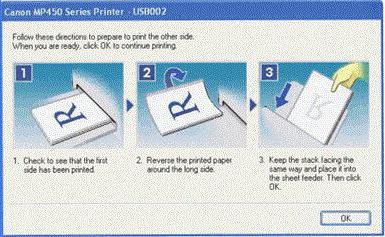
Chúng tôi tải các trang vào máy in một lần nữa.
Đối với hầu hết các máy in tải phía sau, bạn cần lật các trang sao cho mặt trống của trang đi lên và cạnh ngắn phía dưới tải trước.
Đối với hầu hết các máy in tải trước, bạn cần tải ngăn xếp có cạnh dưới vào máy in và mặt trống xuống cho các tập sách hoặc cạnh trên trong máy in máy tính bảng.
Trên máy tính, bấm Tiếp tục.
Mặt khác của các trang được in trước khi công việc được hoàn thành.
In hai mặt Canon
Xin lưu ý rằng chức năng này trên máy in chỉ có thể có trong trường hợp:
- Tùy chọn giấy thường được chọn
- tài liệu có các lĩnh vực;
- Kích thước chữ hoặc giấy A4.
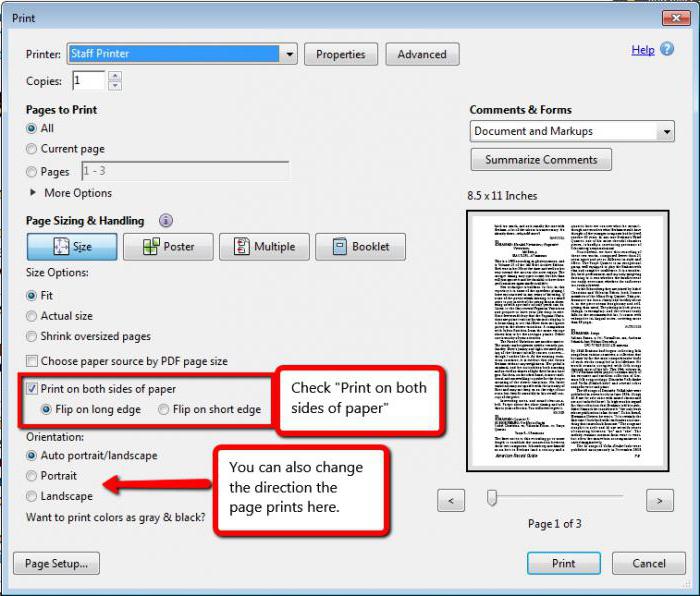
Trước khi bắt đầu, đừng quên nạp giấy vào máy in, rồi tiến hành như sau:
- xé bỏ các tài liệu cần thiết;
- nhấn CTRL và P cùng một lúc;
- chúng tôi nhập mục "Thuộc tính";
- trong phần "Tính năng nâng cao", chọn "In hai mặt".
- nhấn OK và "In".
Một tùy chọn khác để chọn in hai mặt là khi bạn vào hộp thoại, chọn tùy chọn In ấn trên cả hai mặt, và một trong hai tùy chọn hiển thị.
In hai mặt trên MFP WorkCentre
Đối với kiểu máy in này, bạn có thể định cấu hình bằng tay hoặc tự động. Điều này được thực hiện như sau:
- đi đến "Tập tin" và bấm vào "In";
- chọn máy in trong danh sách và bấm nút "Thuộc tính";
- trong cửa sổ "Hai mặt" của tab "Giấy / Đầu ra", chọn tùy chọn cho các tùy chọn liên kết trang;
- chọn loại và kích cỡ giấy;
- trong cửa sổ "Tùy chọn in", nhấp vào OK và để bắt đầu in, nút "In".
Xin lưu ý rằng khi bắt đầu chế độ thủ công, cửa sổ Cài đặt in hai mặt của Sổ tay sẽ xuất hiện. Không đóng cửa sổ này cho đến khi hành động được hoàn thành. Sau khi đóng cửa, nó không thể được mở lại.
Tự động song công
Đôi khi cần in hai mặt tự động. Để đặt chức năng này theo mặc định, chúng tôi sẽ thay đổi cài đặt máy in:
- trong menu "Bắt đầu", chọn "Thiết bị và Máy in";
- nhấp chuột phải vào biểu tượng máy in;
- chọn mục "Thuộc tính máy in";
- trên tab "Chung", chọn "Cài đặt";
- trong tab Bố cục của Bố cục, hãy chọn hai mặt in ấn và các tùy chọn lật trang cần thiết;
- nhấp vào nút "Áp dụng" và OK;
- đóng cửa sổ "Thiết bị và Máy in".








